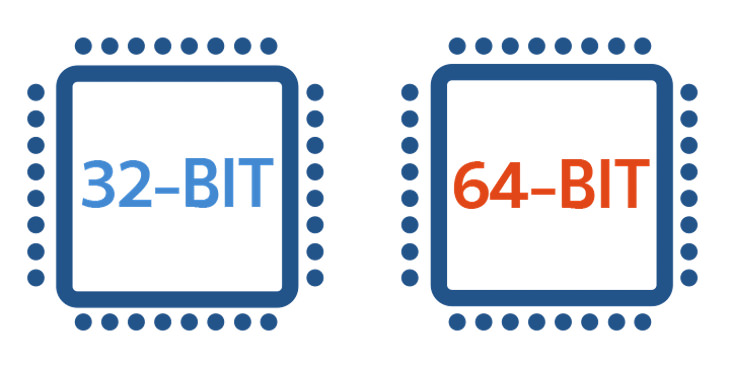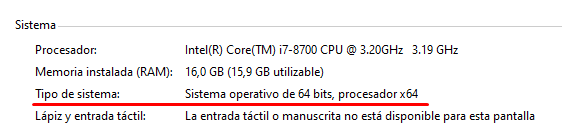Cómo saber con cuántos bits trabaja mi equipo
Para poder saber con cuántos bits trabaja tu equipo, deberás hacer clic derecho en Este Equipo -> Propiedades, y en Tipo de sistema te saldrá con cuántos bits trabaja el Sistema Operativo y tu procesador.
1. Primero iremos a la barra de tareas y buscaremos 'Este Equipo'.
2. Ahora haremos clic derecho en 'Este Equipo' y haremos clic en 'Propiedades'.
3. Visualizaremos con cuántos bits trabaja nuestro Sistema Operativo y nuestro procesador.
Diferencias entre 32 bits y 64 bits
Si tu sistema está trabajando en 32 bits, no será capaz de gestionar tanta memoria RAM como un sistema trabajando en 64 bits.
Un ordenador trabajando con 32 bits, solo será capaz de gestionar 4GB de RAM, mientras que un ordenador trabajando con 64 bits será capaz de gestionar hasta 16 Exabytes de RAM.
Para que te hagas una idea, 16 Exabytes de RAM equivaldrían a 16 millones de TB, y 1TB equivaldría a 1000GB, por lo tanto esos 16 millones de TB los multiplicas por 1000 y te dan el resultado final en GB. Te darás cuenta de que es una bestialidad a comparación con el de 32 bits.
Pero tranquilo, que la mayoría de sistemas no funcionan con más de 16 gigas de RAM en la actualidad. De hecho, contar con 8GB de RAM sería suficiente para hacer un uso normal de un ordenador. También hay que tener en cuenta que los Sistemas Operativos limitan la cantidad de RAM con la que puedes trabajar. Por ejemplo, Windows 10 Home puede trabajar con hasta 128 GB y Windows 10 Pro con hasta 2TB (2000 GB).
Si tu sistema trabaja con 64 bits, podrás descargar aplicaciones de 32 bits. A continuación una tabla con las diferencias.
| 32 bits | 64 bits | |
|---|---|---|
| Añadir más de 4GB de RAM | No | Sí |
| Utilizar un Sistema Operativo de 32 bits | Sí | Sí |
| Utilizar un Sistema Operativo de 64 bits | No | Sí |
| Utilizar aplicaciones de 32 bits | Sí | Sí |
| Utilizar aplicaciones de 64 bits | No | Sí* |
* siempre y cuando tu Sistema Operativo también sea de 64 bits.